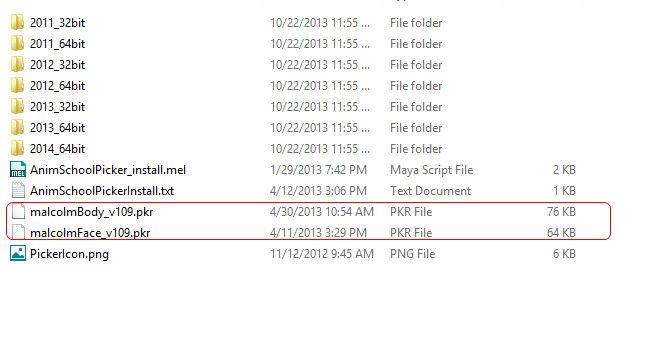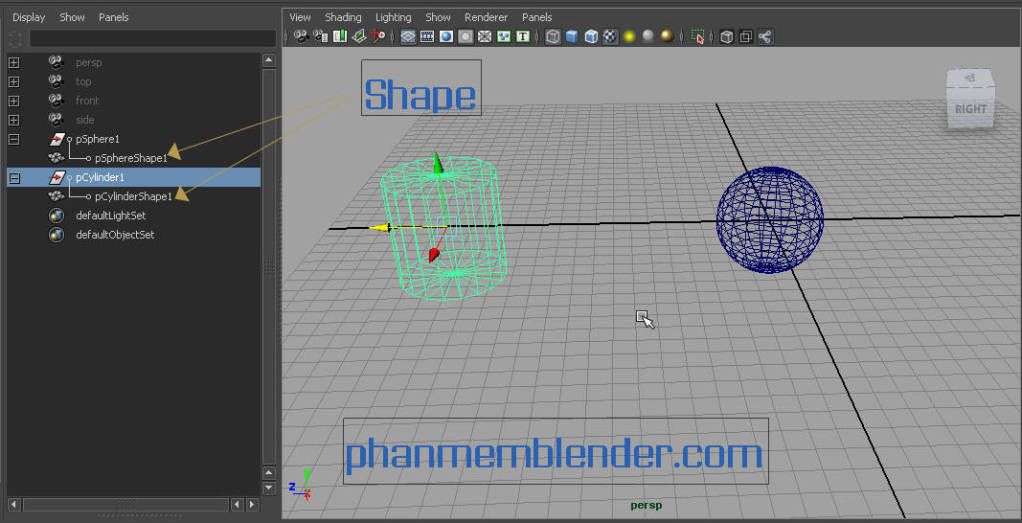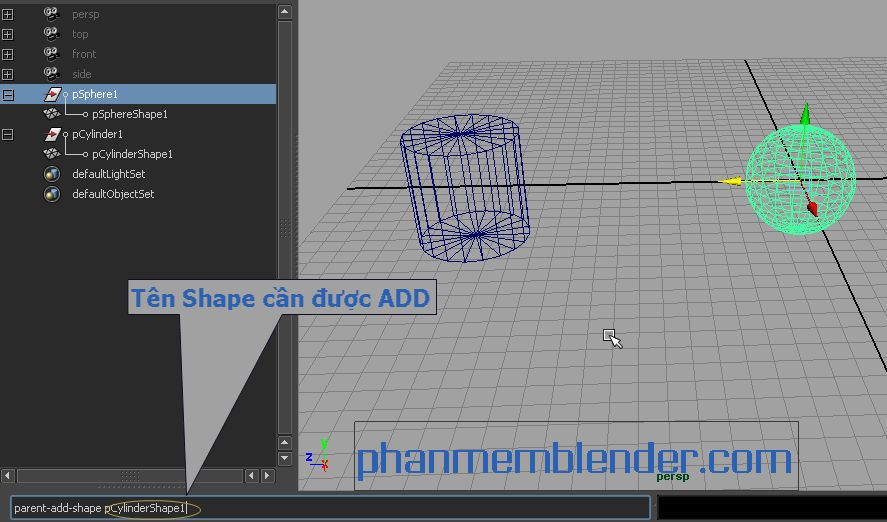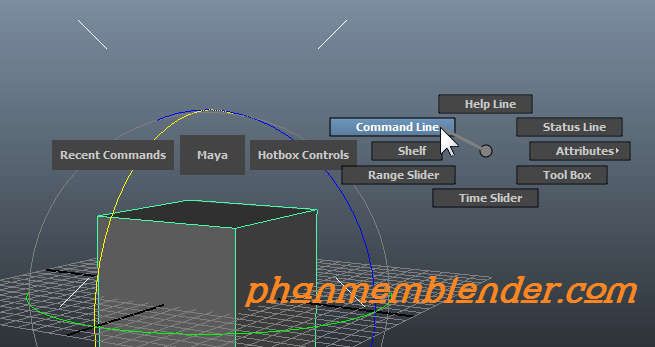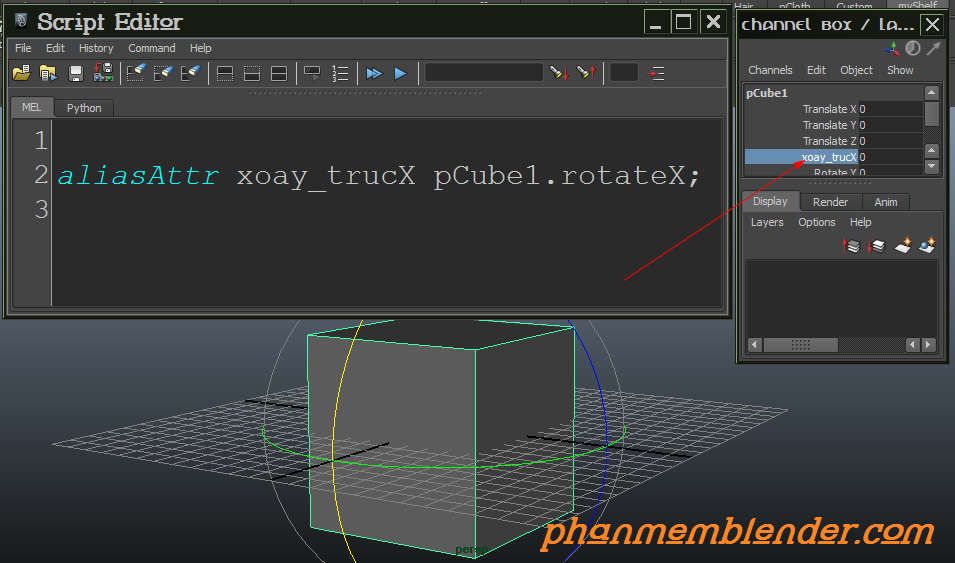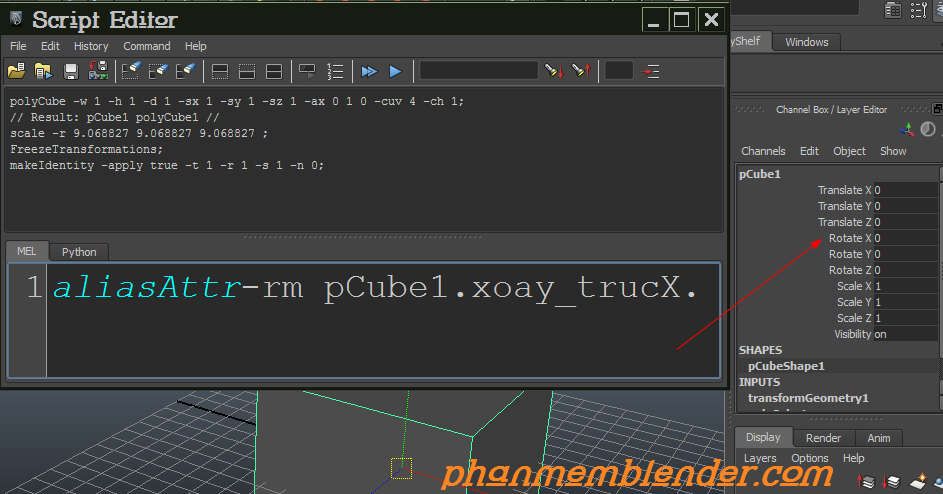Cũng giống như những phần mềm 3D khác Maya có một tuổi thơ rất dữ dội. 3 icon đại diện cho 3 giai đoạn phát triển của Maya, quá khứ, hiện tại và tương lai, hãy cùng mình tìm hiểu nhé!
Maya là sự kết hợp của 3 hãng phần mềm khác nhau trong lĩnh vực đồ họa máy tính: The Advanced Visualizer từ Wavefront (California, Mỹ), Thomson Digital Image (TDI) Explore (Pháp) và Power Animator từ Alias(Canada).
Vào năm 1993 Wavefront mua lại TDI, và năm 1995 Silicon Graphics Incorporated (SGI) mua cả Alias và Wavefront (do áp lực từ việc tập đoàn Microsoft mua lại Softimage vào đầu năm đó) và kết hợp các công ty để tạo ra một gói phần mềm từ mã nguồn chung. Vào giữa những năm 1990, pipeline phổ biến trong các xưởng phim của Hollywood là sự kết hợp của các công cụ: Aslias Studio cho modeling (tạo hình), Softimage cho animation (diễn hoạt), và RenderMan cho rendering (kết xuất). Công ty kết hợp đc gọi là Alias|Wavefront. Phải mất nhiều năm sau khi sáp nhập để phát hành Maya đang rất được mong đợi.
Năm 1992 Alias đã tạo một sản phẩm cho máy Mac có tên "Sketch!" một gói phần mềm chuyên về modeling và rendering. Ngay sau đó được chuyển đến SGI và thêm nhiều tính năng mới. Tên mã của dự án là "Maya" (một thuật ngữ trong tiếng Phạm có nghĩa như Ảo ảnh). Cảnh đầu tiên được diễn hoạt bằng Maya là Cave-Mouth (miệng hang) trong phim Aladdin của Disney. Maya được phát triển trong sự hợp tác chặt chẽ với Disney và thiết kế của GUI (giao diện chương trình) được tùy chỉnh theo yêu cầu của Disney để họ có thể thiết lập được giao diện riêng của họ, làm việc theo quy trình diễn hoạt đã có từ nhiều thập kỷ mà không gặp khó khăn trong việc sử dụng công nghệ của Alias. Điều này đã khiến Maya có một API mở, và sau này cũng giúp Maya trở thành một tiêu chuẩn công nghiệp trong ngành đồ họa máy tính.
Trong những ngày đầu phát triển, Maya sử dụng script ngôn ngữ kịch bản Tcl (Tool Command Language). Sau khi sát nhập, những nhà phát triển đã tranh cãi về việc sử dụng Tcl, Perl và Sophia. Sau đó mọi người đã thống nhất dùng Sophia (lúc đó đang là ngôn ngữ kịch bản trong phần mềm Dynamation của Wavefront) để làm cơ sở cho MEL (Maya Embedded Language - ngôn ngữ nhúng Maya).
Maya chính thức ra đời vào tháng 2 năm 1998, Alias|Wavefont đã ngừng tất cả các dự án phần mềm animation, bao gồm cả Alias Power Animator, để hướng người dùng nâng cấp lên Maya. Đó là một thành công lớn trong việc mở rộng dòng sản phẩm của họ để tiếp cận một thị phần lớn, những công ty hiệu ứng hình ảnh hàng dầu trong ngành công nghiệp đồ họa như Industrial Light and Magic (ILM) và Tippett Studio đã chuyển từ Softimage sang dùng Maya làm phần mềm diễn hoạt.
Sau năm 2003, công ty Alias|Wavefront đổi tên thành Alias. vào tháng 6 năm 2004, SGI bán Alias cho Quỹ lương hưu giáo viên Ontario (?) và công ty cổ phần đầu tư Accel-KKR. Tháng 10 2005 Alias lại bị bán, lần này là cho Autodesk, và vào ngày 10/1/2006, Autodesk hoàn tất thủ tục mua bán với giá 197 triệu USD, và Alias Maya giờ đây được biết như là Autodesk Maya.
Những cột mốc quan trọng của Maya:
tháng 2/1998: A|W Maya 1.0 phiên bản đầu tiên chạy trên hệ điều hành IRIX
tháng 6/1998: A|W Maya 1.0 phiên bản đầu tiên trên hệ điều hành Windows
tháng 2/2000: A|W Maya 3.0 phiên bản đầu tiên trên hệ điều hành nhân Linux
tháng 10/2001: A|W Maya 3.5 phiên bản đầu tiên trên hệ điều hành Mac OS X
tháng 5/2003: A|W Maya 5.0 tích hợp phần mềm render Mental ray
tháng 5/2004: Alias Maya 6.0 A|W đổi tên thành Alias
tháng 1/2005: Alias Maya 6.5 phiên bản cuối cùng hỗ trợ IRIX
tháng 8/2005: Alias Maya 7.0 phiên bản cuối cùng được thực hiện bởi Alias
tháng 8/2006: Autodesk Maya 8.0 phiên bản 64-bit đầu tiên của Autodesk. Phiên bản này Icon của Maya bị thay đổi thành hình con rồng.
tháng 11/2007 Autodesk Maya 2008 sau bản 8.5 Autodesk thay đổi cách đặt tên phiên bản dựa theo năm
tháng 4/2011 Autodesk Maya 2011 kể từ 2011 Maya có giao diện mới Qt (Nokia - Quantum Toolkit), giao diện màu đen như bạn thấy bh
tháng 3/2013 Autodesk Maya 2014 phiên bản "máy bay giấy". Cột mốc có lẽ là quan trọng nhất trong lịch sử 30 năm của Autodesk. Hãng đã thay biểu tượng nhận diện, phương thức kinh doanh...
Bài viết do mình tổng hợp từ nhiều nguồn trên mạng.